Power Apps'ten Twitter'a bağlanma
![]()
Twitter, Twitter hesabınızdan tweet göndermenin yanı sıra tweetlere, zaman çizelgesine, arkadaşlara ve takipçilere erişmenizi sağlar.
Bu bilgileri, uygulamanızda bulunan bir etikette görüntüleyebilirsiniz. Örneğin, bir giriş metin kutusu ekleyebilir, kullanıcıdan bir Tweet metni girmesini isteyebilir ve ardından tweeti "gönderen" bir düğme ekleyebilirsiniz. Bir tweeti almak veya aramak için benzer yöntemler kullanabilir ve ardından metni, uygulamanızdaki bir etikette veya gallery denetiminde görüntüleyebilirsiniz.
Bu konuda, Twitter bağlantısını nasıl oluşturacağınız ve bir uygulamada nasıl kullanacağınız gösterilmekte ve kullanılabilir işlevler listelenmektedir.
Ön koşullar
- Power Apps uygulamasına erişim
- Bağlantı ekleyin
- Bir şablondan, verilerden veya sıfırdan uygulama oluşturun
Twitter'a bağlanma
Boş tuval uygulaması oluşturarak başlayın.
Sol taraftaki bölmede Veri > Veri ekle'yi seçin.
Yeni bağlantı'yı seçin ve ardından Twitter seçeneğini belirleyin:
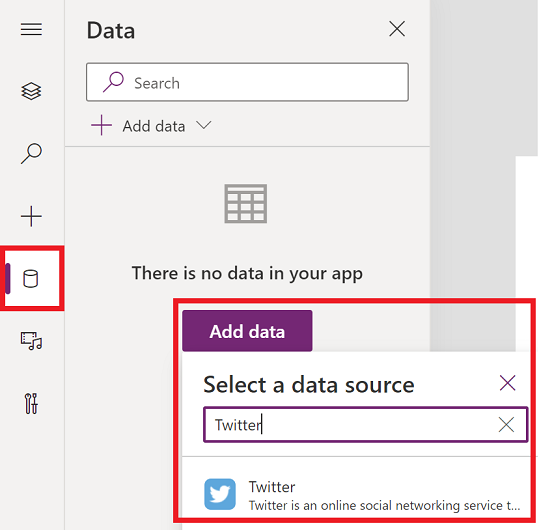
Varsayılan paylaşılan uygulama içinden seçim yapın veya kendi uygulamanızı getirmeyi seçin (Kullanıcı Anahtarı/Kullanıcı Gizli Anahtarı ile birlikte).
Bağlan'ı seçin.
Seçin, Twitter oturum açma kimlik bilgilerinizi girin ve ardından Uygulamayı yetkilendir'i seçin.
Veri Kaynağı Ekle'yi seçin. Bağlantınız Veri kaynakları bölümünde görünür:
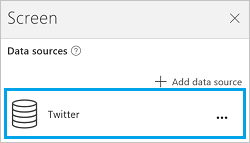
Twitter bağlantısı oluşturulur ve uygulamanıza eklenir. Artık bu bağlantıyı kullanabilirsiniz.
Uygulamanızda Twitter bağlantısını kullanma
Zaman çizelgesi gösterme
Ekle menüsünde, Galeri'yi seçin ve Metin içeren galerilerden birini ekleyin.
Aşağıda bazı zaman çizelgeleri gösterilmiştir:
Geçerli kullanıcının zaman çizelgesini göstermek için galerinin Items özelliğini şu formüller olarak ayarlayın:
Twitter.HomeTimeline().TweetText
Twitter.HomeTimeline({maxResults:3}).TweetTextBaşka bir kullanıcının zaman çizelgesini göstermek için galerinin Items özelliğini şu formül olarak ayarlayın:
Twitter.UserTimeline( *TwitterHandle* ).TweetTextBaşında ve sonunda çift tırnak işareti bulunan bir Twitter adı veya eşdeğer bir değer girin. Örneğin, formül ifadesine doğrudan
"satyanadella"veya"powerapps"ifadesini girin.Tweep adlı bir metin girişi denetimi ekleyin ve Varsayılan özelliğini
Tweep.Textolarak ayarlayın. Tweep metin kutusunasatyanadella(tırnak işaretleri ve @ sembolü olmadan) gibi bir Twitter adı girin.Gallery denetiminde Items özelliğini şu formül olarak ayarlayın:
Twitter.UserTimeline(Tweep.Text, {maxResults:5}).TweetTextGallery denetimi otomatik olarak, girdiğiniz Twitter adının tweetlerini gösterir.
İpucu
Bu formüllerden bazıları, bir zaman çizelgesindeki en son x sayıda tweeti göstermek için maxResults bağımsız değişkenini kullanır.
Galerinin Items özelliğini
Twitter.HomeTimeline()olarak ayarlayın.Galeri seçildiğinde söz konusu galeriye ilişkin seçenekler sağ bölmede gösterilir.
İlk listede TweetText, ikinci listede TweeedBy ve üçüncü listede CreatedAt seçeneğini belirleyin.
Bu işlemden sonra galeri, seçtiğiniz özelliklerin değerlerini gösterir.
Takipçileri gösterme
Metin içeren bir galeri kullanarak bazı takipçileri gösterelim:
Geçerli kullanıcının takipçilerini göstermek için galerinin Items özelliğini aşağıdaki formüle ayarlayın:
Twitter.MyFollowers()
Twitter.MyFollowers({maxResults:3})Başka bir kullanıcının takipçilerini göstermek için galerinin Items özelliğini aşağıdaki formüle ayarlayın:
Twitter.Followers( *TwitterHandle* )Başında ve sonunda çift tırnak işareti bulunan bir Twitter adı veya eşdeğer bir değer girin. Örneğin, formül ifadesine doğrudan
"satyanadella"veya"powerapps"ifadesini girin.Tweep adlı bir metin girişi denetimi ekleyin ve Varsayılan özelliğini
Tweep.Textolarak ayarlayın. Tweep metin kutusunasatyanadella(tırnak işaretleri ve @ sembolü olmadan) gibi bir Twitter adı girin.Gallery denetiminde Items özelliğini şu formül olarak ayarlayın:
Twitter.Followers(Tweep.Text, {maxResults:5})Gallery denetimi otomatik olarak, girdiğiniz Twitter adının takipçilerini gösterir.
İpucu
Bu formüllerden bazıları, bir zaman çizelgesindeki en son x sayıda tweeti göstermek için maxResults bağımsız değişkenini kullanır.
Galerinin Items özelliğini
Twitter.MyFollowers()olarak ayarlayın.Galeri seçildiğinde söz konusu galeriye ilişkin seçenekler sağ bölmede gösterilir.
İkinci listede UserName ve üçüncü listede FullName seçeneğini belirleyin.
Bu işlemden sonra galeri, seçtiğiniz özelliklerin değerlerini gösterir.
Takip edilen kullanıcıları gösterme
Metin içeren bir galeri kullanarak, takip edilen kullanıcılardan bazılarını gösterelim:
Geçerli kullanıcının takip ettiği kullanıcıları göstermek için galerinin Items özelliğini şu formül olarak ayarlayın:
Twitter.MyFollowing()
Twitter.MyFollowing({maxResults:3})Başka bir kullanıcının takip ettiği kullanıcıları göstermek için galerinin Items özelliğini şu formül olarak ayarlayın:
Twitter.Following( *TwitterHandle* )Başında ve sonunda çift tırnak işareti bulunan bir Twitter adı veya eşdeğer bir değer girin. Örneğin, formül ifadesine doğrudan
"satyanadella"veya"powerapps"ifadesini girin.Tweep adlı bir metin girişi denetimi ekleyin ve Varsayılan özelliğini
Tweep.Textolarak ayarlayın. Tweep metin kutusunasatyanadella(tırnak işaretleri ve @ sembolü olmadan) gibi bir Twitter adı girin.Gallery denetiminde Items özelliğini şu formül olarak ayarlayın:
Twitter.Following(Tweep.Text, {maxResults:5})Gallery denetimi otomatik olarak takip ettiğiniz diğer adları gösterir.
Galeri seçildiğinde söz konusu galeriye ilişkin seçenekler sağ bölmede gösterilir.
Body1 listesinde Açıklama, Heading1 listesinde UserName ve Subtitle1 listesinde FullName seçeneğini belirleyin.
Bu işlemden sonra galeri, seçtiğiniz özelliklerin değerlerini gösterir.
Bir kullanıcı ile ilgili bilgileri gösterme
Bir etiket ekleyin ve ardından Metin özelliğini şu formüllerden biri olarak ayarlayın:
twitter.User( *TwitterHandle* ).Descriptiontwitter.User( *TwitterHandle* ).FullNametwitter.User( *TwitterHandle* ).Locationtwitter.User( *TwitterHandle* ).UserNametwitter.User( *TwitterHandle* ).FollowersCounttwitter.User( *TwitterHandle* ).FriendsCounttwitter.User( *TwitterHandle* ).Idtwitter.User( *TwitterHandle* ).StatusesCount
Başında ve sonunda çift tırnak işareti bulunan bir Twitter adı veya eşdeğer bir değer girin. Örneğin, formül ifadesine doğrudan "satyanadella" veya "powerapps" ifadesini girin.
Alternatif olarak, tıpkı bu konu başlığında yaptığımız gibi, bir Twitter adı girmek için metin girişi denetimi de kullanabilirsiniz.
Tweet arama
Metin içeren bir galeri kullanın ve Items özelliğini şu formül olarak ayarlayın:
Twitter.SearchTweet( *SearchTerm* ).TweetTextBaşında ve sonunda çift tırnak işareti bulunan bir SearchTerm girin veya benzer bir değere başvurun. Örneğin, formüle doğrudan
"PowerApps"veya"microsoft"ifadesini girin.Alternatif olarak, tıpkı bu konu başlığı altında yaptığımız gibi, bir arama terimi girmek için Metin girişi denetimi de kullanabilirsiniz.
İpucu
maxResults bağımsız değişkenini kullanarak ilk beş sonucu gösterin:
Twitter.SearchTweet(SearchTerm.Text, {maxResults:5}).TweetTextGalerinin Items özelliğini
Twitter.SearchTweet(SearchTerm.Text, {maxResults:5})olarak ayarlayın.Galeri seçildiğinde söz konusu galeriye ilişkin seçenekler sağ bölmede gösterilir.
İlk listede TweetText, ikinci listede TweeedBy ve üçüncü listede CreatedAt seçeneğini belirleyin.
Bu işlemden sonra galeri, seçtiğiniz özelliklerin değerlerini gösterir.
Tweet gönderme
- Bir metin girişi denetimi ekleyin ve ardından MyTweet olarak adlandırın.
- Bir düğme ekleyin ve ardından düğmenin OnSelect özelliğini şu formül olarak ayarlayın:
Twitter.Tweet("",{tweetText: MyTweet.Text})
Örnek:Twitter.Tweet("",{tweetText:"Sample tweet!"}) - F5 tuşuna basın veya Önizleme düğmesini (
 ) seçin. MyTweet denetimine bir metin girin ve ardından girdiğiniz metni tweetlemek için düğmeyi seçin.
) seçin. MyTweet denetimine bir metin girin ve ardından girdiğiniz metni tweetlemek için düğmeyi seçin. - Varsayılan çalışma alanına dönmek için Esc tuşuna basın.
Kullanılabilir işlevleri görüntüleme
Bu bağlantı, aşağıdaki işlevleri içerir:
| İşlev Adı | Açıklama |
|---|---|
| UserTimeline | Belirtilen kullanıcı tarafından gönderilen en son tweetlerin bir koleksiyonunu alır |
| HomeTimeline | Sizin gönderdiğiniz veya takipçilerinizin gönderdiği en son tweetleri ve retweetleri alır |
| SearchTweet | Belirtilen bir sorgu ile eşleşen ilgili tweetlerin bir koleksiyonunu alır |
| Takipçiler | Belirtilen kullanıcıyı takip eden kullanıcıları alır |
| MyFollowers | Sizi takip eden kullanıcıları alır |
| Takip Ediliyor | Belirtilen kullanıcının takip ettiği kullanıcıları alır |
| MyFollowing | Takip ettiğiniz kullanıcıları alır |
| Kullanıcı | Belirtilen kullanıcı ile ilgili ayrıntıları (örnek: kullanıcı adı, açıklama, takipçi sayısı vb.) alır |
| Tweet | Tweet |
| OnNewTweet | Arama sorgunuzla eşleşen yeni bir tweet gönderildiğinde iş akışı tetikler |
UserTimeline
Kullanıcı zaman çizelgesini al: Belirtilen kullanıcı tarafından gönderilen en son tweetlerin bir koleksiyonunu alır
Giriş özellikleri
| Ad | Veri Türü | Gerekli | Açıklama |
|---|---|---|---|
| userName | string | evet | Twitter adı |
| maxResults | integer | hayır | Alınacak maksimum tweet sayısı, örn. {maxResults:5} |
Çıkış özellikleri
| Özellik Adı | Veri Türü | Gerekli | Açıklama |
|---|---|---|---|
| TweetText | string | Evet | |
| TweetId | string | Hayır | |
| CreatedAt | string | Hayır | |
| RetweetCount | integer | Evet | |
| TweetedBy | string | Evet | |
| MediaUrls | dizi | Hayır |
HomeTimeline
Ana sayfa zaman çizelgesini al: Sizin gönderdiğiniz veya takipçilerinizin gönderdiği en son tweetleri ve retweetleri alır
Giriş özellikleri
| Ad | Veri Türü | Gerekli | Açıklama |
|---|---|---|---|
| maxResults | integer | hayır | Alınacak maksimum tweet sayısı, örn. {maxResults:5} |
Çıkış özellikleri
| Özellik Adı | Veri Türü | Gerekli | Açıklama |
|---|---|---|---|
| TweetText | string | Evet | |
| TweetId | string | Hayır | |
| CreatedAt | string | Hayır | |
| RetweetCount | integer | Evet | |
| TweetedBy | string | Evet | |
| MediaUrls | dizi | Hayır |
SearchTweet
Tweetleri ara: Belirtilen bir sorgu ile eşleşen ilgili tweetlerin bir koleksiyonunu alır
Giriş özellikleri
| Ad | Veri Türü | Gerekli | Açıklama |
|---|---|---|---|
| searchQuery | string | evet | Sorgu metni (Twitter'ın desteklediği tüm sorgu işleçlerini kullanabilirsiniz: https://www.twitter.com/search) |
| maxResults | integer | hayır | Alınacak maksimum tweet sayısı, örn. {maxResults:5} |
Çıkış özellikleri
| Özellik Adı | Veri Türü | Gerekli | Açıklama |
|---|---|---|---|
| TweetText | string | Evet | |
| TweetId | string | Hayır | |
| CreatedAt | string | Hayır | |
| RetweetCount | integer | Evet | |
| TweetedBy | string | Evet | |
| MediaUrls | dizi | Hayır |
Takipçiler
Takipçileri al: Belirtilen kullanıcıyı takip eden kullanıcıları alır
Giriş özellikleri
| Ad | Veri Türü | Gerekli | Açıklama |
|---|---|---|---|
| userName | string | evet | Kullanıcının Twitter adı |
| maxResults | integer | hayır | Alınacak maksimum kullanıcı sayısı, örn. {maxResults:5} |
Çıkış özellikleri
| Özellik Adı | Veri Türü | Gerekli | Açıklama |
|---|---|---|---|
| FullName | string | Evet | |
| Konum | string | Evet | |
| Kimlik | integer | Hayır | |
| UserName | string | Evet | |
| FollowersCount | integer | Hayır | |
| Açıklama | string | Evet | |
| StatusesCount | integer | Hayır | |
| FriendsCount | integer | Hayır |
MyFollowers
Takipçilerimi al: Sizi takip eden kullanıcıları alır
Giriş özellikleri
| Ad | Veri Türü | Gerekli | Açıklama |
|---|---|---|---|
| maxResults | integer | hayır | Alınacak maksimum kullanıcı sayısı, örn. {maxResults:5} |
Çıkış özellikleri
| Özellik Adı | Veri Türü | Gerekli | Açıklama |
|---|---|---|---|
| FullName | string | Evet | |
| Konum | string | Evet | |
| Kimlik | integer | Hayır | |
| UserName | string | Evet | |
| FollowersCount | integer | Hayır | |
| Açıklama | string | Evet | |
| StatusesCount | integer | Hayır | |
| FriendsCount | integer | Hayır |
Takip Ediliyor
Takip edilenleri al: Belirtilen kullanıcının takip ettiği kullanıcıları alır
Giriş özellikleri
| Ad | Veri Türü | Gerekli | Açıklama |
|---|---|---|---|
| userName | string | evet | Kullanıcının Twitter adı |
| maxResults | integer | hayır | Alınacak maksimum kullanıcı sayısı, örn. {maxResults:5} |
Çıkış özellikleri
| Özellik Adı | Veri Türü | Gerekli | Açıklama |
|---|---|---|---|
| FullName | string | Evet | |
| Konum | string | Evet | |
| Kimlik | integer | Hayır | |
| UserName | string | Evet | |
| FollowersCount | integer | Hayır | |
| Açıklama | string | Evet | |
| StatusesCount | integer | Hayır | |
| FriendsCount | integer | Hayır |
MyFollowing
Takip ettiklerimi al: Takip ettiğiniz kullanıcıları alır
Giriş özellikleri
| Ad | Veri Türü | Gerekli | Açıklama |
|---|---|---|---|
| maxResults | integer | hayır | Alınacak maksimum kullanıcı sayısı, örn. {maxResults:5} |
Çıkış özellikleri
| Özellik Adı | Veri Türü | Gerekli | Açıklama |
|---|---|---|---|
| FullName | string | Evet | |
| Konum | string | Evet | |
| Kimlik | integer | Hayır | |
| UserName | string | Evet | |
| FollowersCount | integer | Hayır | |
| Açıklama | string | Evet | |
| StatusesCount | integer | Hayır | |
| FriendsCount | integer | Hayır |
User
Kullanıcı al: Belirtilen kullanıcı ile ilgili ayrıntıları (örnek: kullanıcı adı, açıklama, takipçi sayısı vb.) alır
Giriş özellikleri
| Ad | Veri Türü | Gerekli | Açıklama |
|---|---|---|---|
| userName | string | evet | Kullanıcının Twitter adı |
Çıkış özellikleri
| Özellik Adı | Veri Türü | Gerekli | Açıklama |
|---|---|---|---|
| FullName | string | Evet | |
| Konum | string | Evet | |
| Kimlik | integer | Hayır | |
| UserName | string | Evet | |
| FollowersCount | integer | Hayır | |
| Açıklama | string | Evet | |
| StatusesCount | integer | Hayır | |
| FriendsCount | integer | Hayır |
Tweet
Yeni tweet gönder: Tweet
Giriş özellikleri
| Ad | Veri Türü | Gerekli | Açıklama |
|---|---|---|---|
| tweetText | string | hayır | Paylaşılacak metin, örn. {tweetText:"merhaba"} |
| gövde | string | hayır | Paylaşılacak medya |
Çıkış özellikleri
| Özellik Adı | Veri Türü | Gerekli | Açıklama |
|---|---|---|---|
| TweetId | string | Evet |
OnNewTweet
Yeni bir tweet göründüğünde: Arama sorgunuzla eşleşen yeni bir tweet gönderildiğinde iş akışı tetikler
Giriş özellikleri
| Ad | Veri Türü | Gerekli | Açıklama |
|---|---|---|---|
| searchQuery | string | evet | Sorgu metni (Twitter'ın desteklediği tüm sorgu işleçlerini kullanabilirsiniz: https://www.twitter.com/search) |
Çıkış özellikleri
| Özellik Adı | Veri Türü | Gerekli | Açıklama |
|---|---|---|---|
| değer | dizi | Hayır |
Yardımcı bağlantılar
Tüm kullanılabilir bağlantılara bakın.
Uygulamalarınıza bağlantı eklemeyi öğrenin.
Not
Belge dili tercihlerinizi bizimle paylaşabilir misiniz? Kısa bir ankete katılın. (lütfen bu anketin İngilizce olduğunu unutmayın)
Anket yaklaşık yedi dakika sürecektir. Kişisel veri toplanmaz (gizlilik bildirimi).
Geri Bildirim
Çok yakında: 2024 boyunca, içerik için geri bildirim mekanizması olarak GitHub Sorunları’nı kullanımdan kaldıracak ve yeni bir geri bildirim sistemiyle değiştireceğiz. Daha fazla bilgi için bkz. https://aka.ms/ContentUserFeedback.
Gönderin ve geri bildirimi görüntüleyin